реклама
Така че видяхте основната бележка и прочетете всичко за нови функции, идващи в преименувания macOS Sierra Какво е новото в macOS Sierra? Новите функции, идващи към вашия MacOS X е мъртъв, дълго живеят macOS. Прочетете още , но сте твърде нетърпеливи, за да чакате до октомври. За щастие можете да добавите някои от предстоящите функции с правилните приложения на трети страни.
Имайте предвид, че интеграцията на трети страни не може да се надява да съвпадне с това, което Apple може да направи с функции, изпечени направо в ОС, но също така, че много от тези приложения са зрели продукти, които предоставят допълнителна функционалност за някои време.
Нов тапет
Вероятно най-простото нещо, което можете да направите, за да накарате El Capitan да прилича по-добре на Сиера, е да изключите тапета. iDownloadBlog има macOS 10.12 тапет за изтегляне, включително 4K версия. Това е малка промяна, но е доста тапет за онези от вас, които се придържат към предлаганите акции на Apple.

Възпроизвеждане на Siri функционалност
С Sierra, Siri най-накрая се появи на работния плот. Умният асистент може да направи почти всичко, което очаквате от версията за iOS, с няколко специфични за Mac функции (като възможността за извършване на търсене в стил Spotlight). Докато пълнофункционалната функционалност на Siri понастоящем отсъства в El Capitan, можете да добавите гласови команди към вашия Mac, като използвате съществуващата диктовка.
Лесно е да настроите - просто се насочете към Системни предпочитания> Диктовка и реч и активирайте и двете диктовка и Използвайте подобрена диктовка. Ще трябва да изчакате изтеглянето на около 500 MB да завърши, след което се насочете към Системни предпочитания> Достъпност> Диктовка за да го настроите. В тази опция дори можете да промените фразата за ключови думи на вашия компютър на Siri.

За да разгледате добре какво могат да правят командите за диктовка, вижте нашия задълбочен поглед върху функцията Управлявайте вашия Mac с гласови команди и по-добра диктовка в OS X YosemiteНякога се нуждаехте от скъп софтуер и урок с търпение, за да контролирате своя Mac с гласа си, но сега можете да го направите с малко повече от най-новото безплатно обновяване на Apple до OS X. Прочетете още . Въпреки че голяма част от уеб функционалността на Siri отсъства, функцията ви позволява да диктувате съобщения или имейли, да стартирате приложения, да контролирате прозорци и други.
С активирана диктовка, просто щракнете два пъти върху клавишната комбинация, за да накарате вашия компютър да слуша. Комбинирайте това с Spotlight search, който вече поддържа заявки за естествен език в El Capitan 7 полезни неща, които вероятно не използвате на вашия MacПо-добре планирайте деня си, бързо намерете това, което търсите и мултитаска като шеф - ето поглед върху седем отлични функции на OS X, които вероятно не използвате. Прочетете още и можете да търсите в компютъра си с гласа си. Можете дори да плъзгате и пускате резултати от прозореца на прожекторите, точно както Siri ще позволява в Сиера.

Друга характеристика на цифровия асистент на Sierra е възможността да влачите резултати в екрана си днес, където те функционират като джаджи, които автоматично ще се актуализират (помислете за спортни резултати или валута реализации). Ако с удоволствие се справяте с основни джаджи, може да откриете, че El Capitan вече може покажете необходимата информация, използвайки безброй предварително изпечени джунджурии Тези приспособления за център за уведомяване правят таблото за управление нерелевантноТаблото умира. Повечето потребители го игнорират и не много разработчици изграждат неща за това. Заменете всичките си джаджи на таблото за Mac, като използвате новия изглед Днес в Yosemite. Прочетете още . Можете дори вземете екрана Днес, за да се покаже сложна информация за вашия Mac 11 Още джаджи за Центъра за известия на ЙосемитиТърсите още джаджи за Центъра за известия на Yosemite? Има бързи начини да следите състоянието на вашата система, да разберете какво има на телевизора, да контролирате термостата си и много други. Прочетете още че дори предстоящата Siri няма да може да направи (състоянието на батерията, текущите натоварвания на процесора и други).
Нито един от тези ощипвания не възпроизвежда полезността да кажете на Сири да „добави обяд със Серена към моя Напомняния “или„ резервирайте маса за 2 в 19 ч. “- но те вървят по някакъв начин към добавяне на гласов контрол към вашия Mac компютър.
Споделете вашия клипборд
Universal Clipboard в Сиера безпроблемно ще интегрира вашите macOS и iOS клипбордове - просто копирайте на едно устройство, за да поставите на друго. С включването на тази функционалност на ниво OS, Apple вероятно ще преодолее много от ограниченията, причинени от съществуващи приложения за споделяне в клипборда, но все пак трябва да ги обмислите.
Нашите два любими инструмента за работата са Command + C ($ 3,99) и книжник ($ 2,99) и ние сме покрили как да се възползваме максимално от тях в минала статия Синхронизирайте вашия клипборд за Mac и iOS с Command-C & ScribeПрехвърлянето на съдържанието на клипборда на вашия Mac на вашия iPhone или iPad обикновено включва изпращане на имейл или съобщение, но това е тромаво и неефективно. Прочетете още . И двете са платени приложения и двете управляват споделен клипборд между вашия Mac и iOS устройство по различни начини. Command + C използва Wi-Fi и по този начин изисква вашите Mac и iPhone да бъдат свързани към една и съща локална мрежа, което може да е проблем в някои ситуации.
Scribe използва ниско енергиен (LE) Bluetooth за свързване на вашите устройства, което може да изтощи батерията ви малко по-бързо е другата опция. Докато Command + C ви позволява да поставите само веднъж, Scribe е мениджър на клипборда с много елементи, който може би е по-мощен. Който и да изберете, нито един от тях вероятно няма да бъде толкова ефективен като предстоящия macOS Sierra, но и двете правят това, което рекламират.
Оптимизирайте собственото си съхранение
Точно като iCloud Photo Library преди нея, Sierra идва с функция, наречена Optimize Storage, която обещава да ви помогне да създадете свободно място на вашия Mac. Това е чудесна идея и работи по няколко начина - първият е като идентифицирате елементи, които не използвате много често, и предлагате да ги съхранявате в облака. Те се появяват на вашата машина, както биха били, ако наистина бяха там, но се нуждаят от връзка с iCloud за достъп.
Това в общи линии е същото като обявеното по-рано Безкраен проект от Dropbox. За съжаление, това все още е далеч и все още не е имало публично съобщение, но е добре да се види конкурентно решение в работата. И двете „безпроблемни“ услуги за съхранение в облак ще трябва да отворите портфейла си и да купите повече хранилище, за да се възползвате максимално от тях, независимо дали е iCloud или Dropbox.

Докато Project Infinite стане наличен, ще трябва да се справите всичко останало, което можете да направите, за да създадете свободно пространство на вашия Mac Как да освободите място на Mac: 8 съвета и трикове, които трябва да знаетеИзчерпва се място за съхранение на вашия Mac? Ето няколко начина за освобождаване на място в Mac и възстановяване на пространството на вашия диск! Прочетете още . Основната идея зад функцията вече е използвана в iCloud Photo Library, която ви насърчава да съхранявайте оригиналите си в облака и достъп до тях, тъй като имате нужда от тях Преместете резервни копия, приложения и снимки от вашия MacBook, за да създадете свободно пространствоАко сте отчаяни и не искате да плащате над шансовете за надстройка на твърдо състояние, ето няколко идеи за допълнително увеличаване на наличното хранилище на вашия MacBook. Прочетете още . Ако имате резервен стар Mac, който лежи наоколо, може да искате използвайте го като NAS устройство или файлов сървър Използвайте вашия стар Mac като сървър или NAS устройство - Ето какАко все още не сте подредили някои прикачени към мрежата хранилища, може да искате да помислите дали да използвате стария си Mac като подскачащ файлов сървър. Прочетете още и вместо това съхранявайте несъществени елементи.
Друго нещо, което обещанията за оптимизиране на съхранението е да ви помогне да изолирате елементи, които може да е по-добре да изтриете. Вече има няколко приложения, които могат да ви помогнат да направите това:
- AppCleaner - безплатен инструмент за изброяване и изтриване на приложения, включително файловете, които оставят след себе си.
- CCleaner - безплатен инструмент, който почиства „глупостите“ от вашия Mac, включително временни файлове и изтегляния.
- Диск Опис X - безплатно приложение за визуализиране на къде е отишло цялото ви дисково пространство.
- Близнаци 2(около 30 долара) - мощно, първокласно приложение за намиране на дублирани файлове и възстановяване на свободно място.
По-добро управление на снимки
Приложението Снимки в Сиера е допълнително подобрено, за да подобри начина, по който се показват и сортират вашите снимки. Интелигентното разпознаване на обекти и лица ви позволява да търсите в библиотеката си със снимки за хора и неща като залези и други разпознаваеми сцени и обекти. Реализацията на Apple работи локално на вашето устройство, но Google има облачна версия, която го прави за малко.
Можеш изтеглете устройството за качване на Google Photos за Mac безплатно, което поставя копие на вашите изображения във вашия Google Диск. След това можете да получите достъп до вашите изображения на photos.google.com, където те ще бъдат сканирани, сортирани и търсени. Основната разлика с версията на Google е, че изображенията трябва да бъдат изпращани в облака за обработка, което създава собствен набор от проблеми.
На първо място, трябва да имате достъп до Интернет, за да имате достъп до вашите изображения. Ако решите да разрешите на Google да компресира вашите изображения, получавате неограничено място за съхранение. Ако искате да съхранявате оригиналите си, ще получите безплатно 15 GB, преди да се наложи да купите място за съхранение - но Google може да промени мнението си за това по всяко време, това се е случило и преди.
Въпреки че Photos е уважаван редактор, ако търсите малко повече мощност, тогава има много други редактори за изображения на Mac, от които да избирате 8-те най-добри безплатни и платени редактори на изображения за MacТук са най-добрите безплатни и платени редактори на изображения на Mac, независимо дали сте професионален професионалист или любител на солар. Прочетете още . Бих препоръчал Pixelmator, Acordn 5 или Affinity Photo - въпреки че никой от тях не разполага с отлични организационни характеристики.
Отключете вашия Mac с часовника или телефона си
macOS Sierra ще се снабди с поддръжка за отключване на компютъра с вашия Apple Watch - просто приближете компютъра си и го събудете, не се изисква парола. Но това едва ли е нова функция и прилагането на Sierra е малко ограничително, когато погледнете какво вече може да се направи.
Вече сме обхванали многото начини да отключите вашия Mac през Bluetooth Отключете вашия Mac с помощта на вашия Apple Watch или Android Wear DeviceВъвеждането на парола е просто много трудно, не искате ли да използвате вашия iPhone, Apple Watch или просто да отключите вашия Mac, когато ходите близо до него? Е, сега можете! Прочетете още , която включва приложения като Knock 2.0 ($ 4,99) и MacID (0,99 долара) за iPhone и Apple Watch или приложението Android Wear Umwelt. Изпълнението на Apple трябва да е гладко, но ако нямате Apple Watch, тогава ще трябва да се придържате към едно от тези решения.
Картина в картина с хелий
Малка, но полезна функция, идваща в macOS Sierra, е възможността да възпроизвеждате видеоклипове в малък прозорец на работния си плот, докато работите в други прозорци. Макар че родната интеграция е приятна, вече има безплатно приложение, наречено трето лице хелий това прави блестящо.
Приложението ви позволява лесно да наслагвате видеоклипове на вашия Mac Как да наслагвате уеб видеоклипове, докато работите на вашия MacПонякога малкото разсейване е това, което трябва да свършите работата. Хелий е плаващ браузър, който ви позволява да гледате уеб видео, докато правите нещо друго. Прочетете още , често се актуализира, за да включва нови услуги (Netflix HTML5 някой?), поддържа навигация въз основа на жестове и дори използва персонализирани опции за прозрачност, така че все пак можете да използвате целия екран, ако искате. Последната версия дори включва разширение Safari, което ви позволява да отворите текущата страница в Helium, така че можете да гледате и работите дори по-лесно от всякога.

Независимо как ще изглежда интеграцията на Apple, вероятно си струва да имате предвид Helium, ако искате по-персонализирано изживяване.
Подобрете съобщенията
iOS 10 получава доста големи промени в приложението си Messages, включително възможността да изпраща анимирани мехурчета за съобщения и да показва анимации на цял екран. За съжаление, не е много, което можете да направите, за да добавите този вид функции към съществуващото приложение на Apple, но може да се изненадате, когато чуете за някои функции, които вероятно все още не използвате.

Те включват способността да споделете вашия екран с други потребители на съобщения Как да споделяте екрана на вашия Mac с помощта на съобщения (не ви трябва FaceTime!)Ето как да споделяте екрана на вашия Mac с помощта на Съобщения: без онлайн акаунти, изтегляне на софтуер или ненужни реклами. Прочетете още и получавайте и отговаряйте на съобщения във Facebook, използвайки родното приложение OS X съобщения: Използвайте Facebook, Спрете автоматичните емотикони и още съветиПриложението Messages често се пренебрегва в полза на по-здравите клиенти на IM, но това може да бъде фантастичен начин да поддържате връзка с хората, ако знаете как да го настроите правилно. Прочетете още . Ако нямате нужда от iMessage платформата на Apple, може да искате да преминете към новата WhatsApp Desktop приложение вместо това, въпреки че е вероятно не е най-добрият клиент на WhatsApp Mac WhatsApp Desktop клиент за Windows и Mac е едва вториWhatsApp пусна приложение на Microsoft Store, обвивка за своето настолно приложение. Известия и клавишни комбинации настрана, това е идентично с WhatsApp Web. Прочетете още там.
Други битове
Apple Music преминава към основен ремонт и при това много необходим. Тъй като това е услуга на Apple, която е вградена директно в iTunes, не можете точно да направите много, за да промените начина, по който се държи. Все още можете уверете се, че получавате най-доброто възможно Apple Music опит 9 съвета за по-добро изживяване на Apple Music в iOS & OS XИма много Apple, които не ви казват за Apple Music. Ето някои от най-добрите трикове за извличане на максимума от вашите мелодии. Прочетете още .
Apple Pay идва в Safari в Сиера, и подобно на другите собствени технологии на Apple, няма много неща, които можете да направите, за да го копирате, докато не го добавят. Можете обаче да реализирате по-бързо плащане, като съхранявате данните на кредитната карта в Safari и след това синхронизирате устройствата си с iCloud Keychain. Преди да направите това, ще трябва уверете се, че сте активирали iCloud Keychain iCloud Keychain: Защо го искате и как да го използватеiCloud Keychain е мениджър на защитени пароли както за OS X Mavericks, така и за iOS 7 за iPhone и iPad. Използвайте го за бързо и лесно влизане в уебсайтове, Wi-Fi мрежи, интернет акаунти и др. Прочетете още .

Добавете карта към Safari, като стартирате браузъра и отидете до Предпочитания> Автоматично попълване> Кредитни карти и щракнете редактиране. Въведете вашите идентификационни данни и запишете, което ще се синхронизира чрез iCloud Keychain, за да можете да попълвате данните си следващия път, когато закупите нещо. Това работи само на Safari, но можете да използвате a приложение на трета страна като Roboform 5 най-добри алтернативи на LastPass за управление на вашите паролиМного хора смятат LastPass за краля на мениджърите на пароли; той е пълен с функции и може да се похвали с повече потребители от всички свои конкуренти - но далеч не е единствената опция! Прочетете още за да активирате същата функционалност в други браузъри и устройства извън Apple.
Една от другите големи промени е способността на iCloud да споделя папките си на работния плот и документи с вашето iOS устройство. Ако искате този вид функционалност в момента, можете закупете малко iCloud съхранение Време ли е най-накрая да закупите повече iCloud съхранение?Сега, когато съхранението на iCloud струва значително по-малко, отколкото преди, може да е време да надстроите над 5 GB. Прочетете още и синхронизирайте всички важни файлове чрез iCloud Drive Как да осъществите достъп и управлявате файловете на iCloud Drive от всяко устройствоiCloud Drive е удобен инструмент, но достъпът до вашите файлове може да бъде малко объркващ, тъй като опитът за съхранение в облак на Apple наистина се различава в зависимост от вашата платформа или устройство. Прочетете още . Включете iCloud Drive в iOS устройството си под Настройки> iCloud> iCloud Drive и поставете отметка в квадратчето до Показване на началния екран за бърз достъп до вашите файлове.
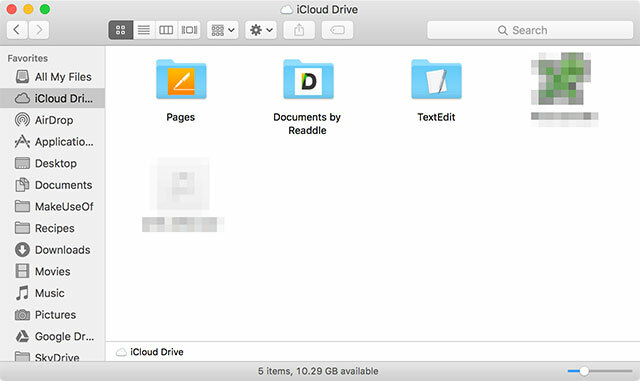
Можете също така да използвате всяко приложение за съхранение в облак на трети страни за тази цел, например Dropbox, Google Drive, Microsoft OneDrive, Кутия или собствено решение като Личният облак на Seagate Личен облачен преглед и конкуренция на Seagate Прочетете още . Те имат допълнителния бонус от това, че имате специални приложения за устройства извън Apple.
Винаги е бета
macOS Sierra ще влезе в Public Beta след около месец и вече можете да регистрирате интереса си на beta.apple.com. Следващата версия на операционната система Mac вече е влязла в визуализацията на програмисти, въпреки че препоръчваме против инсталирането на тези ранни компилации на вашата основна машина, тъй като често им липсват функции и причинява всякакъв вид проблеми.
Общите бета версии на Apple обикновено са доста по-стабилни, но все пак могат да създадат проблеми със софтуера на трети страни. Ако трябва да играете със следващата версия на macOS, вероятно ще е по-добре да го направите на машина, на която не разчитате за работа или учене. Вие също трябва архивирайте вашия Mac с помощта на Time Machine Разделяне и използване на твърдия диск на вашата машина за съхранение на файловеАко твърдият диск на вашия Mac е малък и твърдият диск на Time Machine е голям, може да си струва да използвате устройството както за архивиране, така и за съхранение. Прочетете още или една от тези алтернативи, преди да започнете 5 локални Mac резервни решения, които не са машина на времетоИма много опции за архивиране на Mac и много от тях имат функции, с които приложението за архивиране по подразбиране на Apple просто не може да се конкурира. Прочетете още .
Коя характеристика най-много очаквате в macOS Sierra?
Тим е писател на свободна практика, който живее в Мелбърн, Австралия. Можете да го последвате в Twitter.

